Androidアプリ・iPhoneアプリ共通の操作となります。
OCR機能を使用しアルコールチェック報告をする場合はこちら>>
アルコー楽を使用しアルコールチェック報告をする場合はこちら>>
アルコールチェックを利用する(Bluetooth連携)
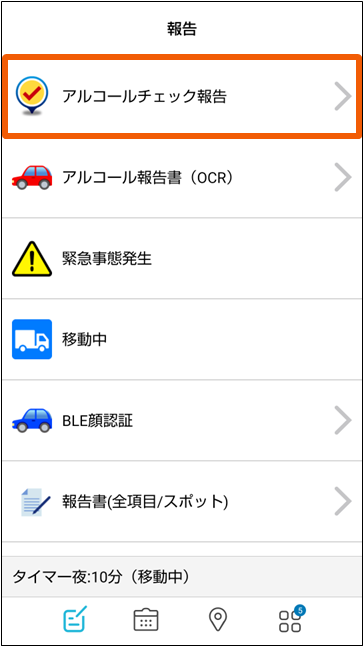
1.メニューバーの「報告![]() 」 を選択し、続いて「アルコールチェック」を選択します。
」 を選択し、続いて「アルコールチェック」を選択します。
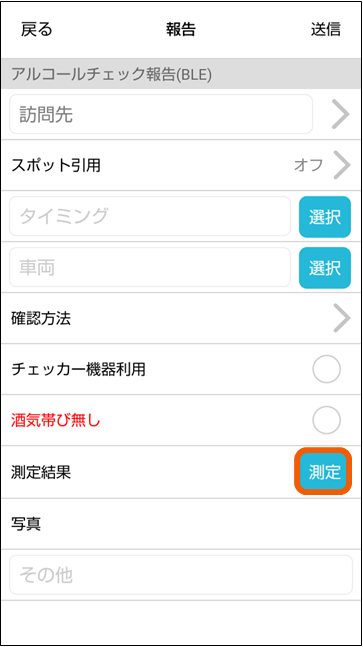
2.報告画面が表示されたら、右端の「測定」を選択します。
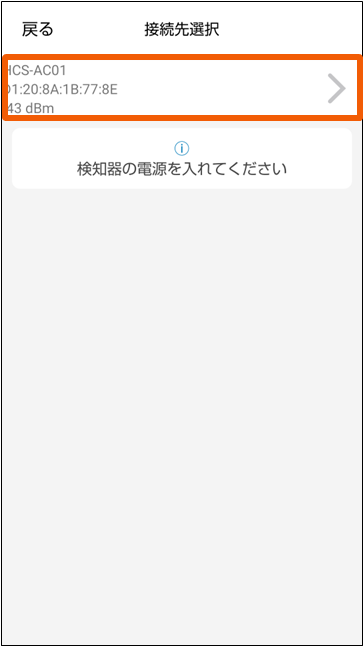
3.検知器の電源を入れ、Bluetooth連携された検知器を選択します。(各アルコール検知器でのBluetooth連携方法)
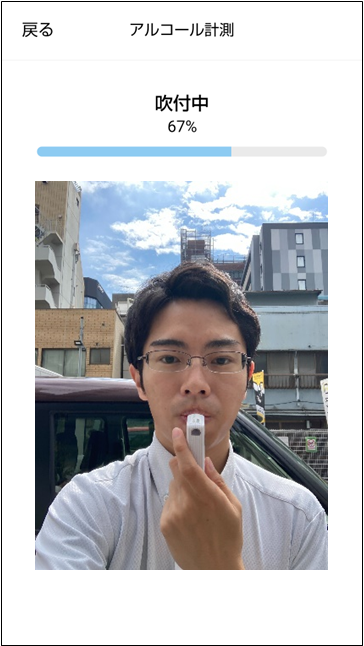
4.計測が開始すると自動で端末のインカメラが起動します。100%になるまで息を吹きかけてください。
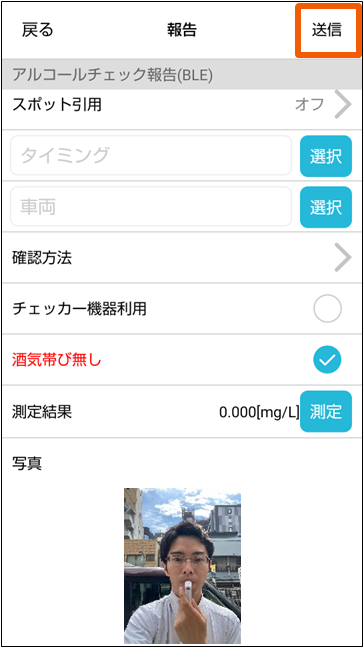
5.計測が完了すると自動で測定値が入力されます。必要事項を記入したら右上の「送信」を押します。
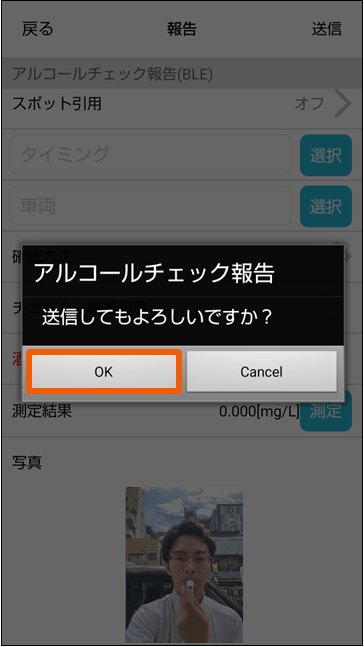
6.「OK」を押します。
Bluetooth連携が出来ないときは下記をご確認下さい。
・端末本体のBluetoothが「オフ」の場合は「オン」に設定する
(Android)設定>接続済みのデバイス>接続の設定>Bluetooth>オン
(iPhone)設定>Bluetooth>オン
・端末本体とペアリングしていないか確認する。ペアリングしている場合は解除する。
設定>接続済みのデバイス>検知器>削除>ペア設定の解除
・「カメラ」「ストレージ」の権限許可をする
(Android)設定>アプリ>DP Report@>権限(許可)>カメラ・ストレージ>許可する
(iPhone)設定>アプリ>DP Report@>カメラ>オン
・端末の再起動を実施する
各アルコール検知器でのBluetooth連携方法
- XENSEとの連携方法
- NEO BLUEとの連携方法
- ALSmartとの連携方法
ペアリングを解除する
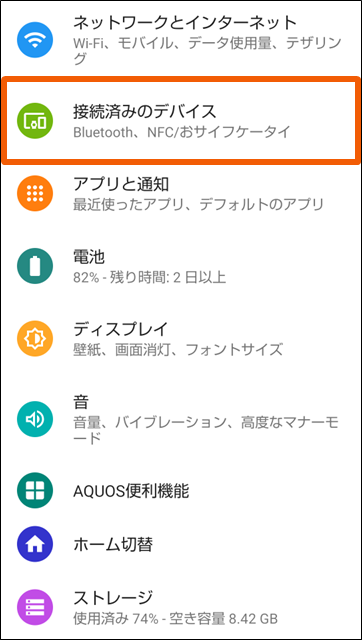
1.ホーム画面から設定を開き
「接続済みのデバイス」を選択します。
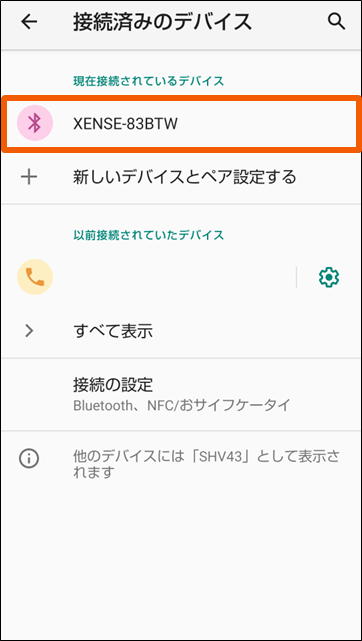
2.ペアリングされている場合
検知器名が表示されます。
検知器名を押します。
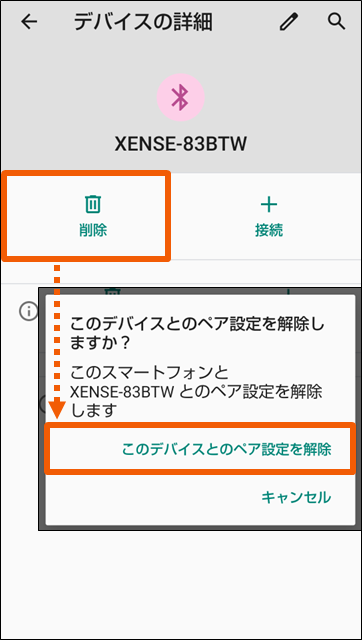
3.デバイスの詳細画面にて「削除」を押下し、「このデバイスとのペア設定を解除」を押し、ペアリングの解除をします。

